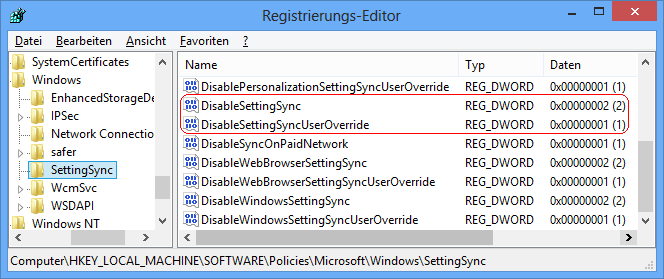|
Sofern ein Microsoft-Konto (eine E-Mail-Adresse und ein Kennwort) vorhanden ist, können bestimmte persönliche Einstellungen (z. B. Kennwörter, Desktopanpassungen, Spracheinstellungen oder der Verlauf) damit synchronisiert werden. Diese Funktion ist hilfreich, damit auf mehreren PCs immer die selben Einstellungen verwendet werden können. Die Synchronisation kann unter den "PC-Einstellungen" auf der Seite "Einstellungen synchronisieren" mit Hilfe der Option "Einstellungen auf dem PC synchronisieren" ein- und ausgeschalten werden (Windows 8). Unter Windows 11 steht die Option "Meine Einstellungen speichern" auf der Seite "Windows-Sicherung" unter "Konten" der App "Einstellungen" für die Aktivierung / Deaktivierung bereit. Mit einem Schlüssel in der Registrierung kann die Funktion deaktiviert werden und durch einen weitern Schlüssel kann verhindert werden, dass ein Benutzer die Funktion wieder einschalten kann.
So geht's:
- Starten Sie "%windir%\regedit.exe" bzw. "%windir%\regedt32.exe".
- Klicken Sie sich durch folgende Schlüssel (Ordner) hindurch:
HKEY_LOCAL_MACHINE
Software
Policies
Microsoft
Windows
SettingSync
Falls die letzten Schlüssel noch nicht existieren, dann müssen Sie diese erstellen. Dazu klicken Sie mit der rechten Maustaste in das rechte Fenster. Im Kontextmenü wählen Sie "Neu" > "Schlüssel".
- Synchronisierung ausschalten:
- Doppelklicken Sie auf den Schlüssel "DisableSettingSync".
Falls dieser Schlüssel noch nicht existiert, dann müssen Sie ihn erstellen. Dazu klicken Sie mit der rechten Maustaste in das rechte Fenster. Im Kontextmenü wählen Sie "Neu" > "DWORD-Wert" (REG_DWORD). Als Schlüsselnamen geben Sie "DisableSettingSync" ein.
- Ändern Sie den Wert ggf. von "0" (erlaubt) auf "2" (deaktiviert).
- Benutzeraktivierung erlauben / verhindern:
- Doppelklicken Sie auf den Schlüssel "DisableSettingSyncUserOverride". (REG_DWORD)
Falls dieser Schlüssel noch nicht existiert, dann müssen Sie ihn erstellen.
- Ändern Sie den Wert ggf. auf "0" (erlaubt) oder "1" (verhindert).
- Die Änderungen werden ggf. erst nach einem Neustart aktiv.
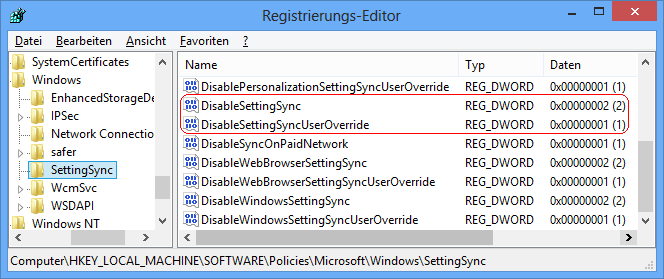
Hinweise:
- DisableSettingSync:
0 = Die Synchronisation der Einstellungen. (z. B. Kennwörter, Desktop, Sprache) mit einem Microsoft-Konto ist möglich. (Standard)
2 = Die Synchronisation der Einstellungen (z. B. Kennwörter, Desktop, Sprache) mit einem Microsoft-Konto wird deaktiviert.
- DisableSettingSyncUserOverride:
0 = Die Option "Einstellungen auf diesem PC synchronisieren" kann vom Benutzer aktiviert werden. (Standard)
1 = Die Option "Einstellungen auf diesem PC synchronisieren" kann vom Benutzer nicht aktiviert werden.
- Ändern Sie bitte nichts anderes in der Registrierungsdatei. Dies kann zur Folge haben, dass Windows und/oder Anwendungsprogramme nicht mehr richtig arbeiten.
|